WPS Excel表格中输入带圈数字的方法
2024-03-01 08:44:20作者:极光下载站
我们在使用wps excel表格工具的时候,会将自己需要的一些数字输入到表格中,而我们在输入数字的时候,你可以输入不带圈的数字,也可以输入带圈的数字,而在该表格中,我们想要输入带圈数字的话,可以进入到符号的窗口中进行查找和插入带圈数字,并且在符号窗口中,我们可以查找出带圈的文字和数字,根据自己的需求来选择相应的带圈符号,下方是关于关于如何使用WPS Excel快速的在表格中插入带圈数字的具体操作方法,如果你需要的情况下可以看看方法教程,希望对大家有所帮助。
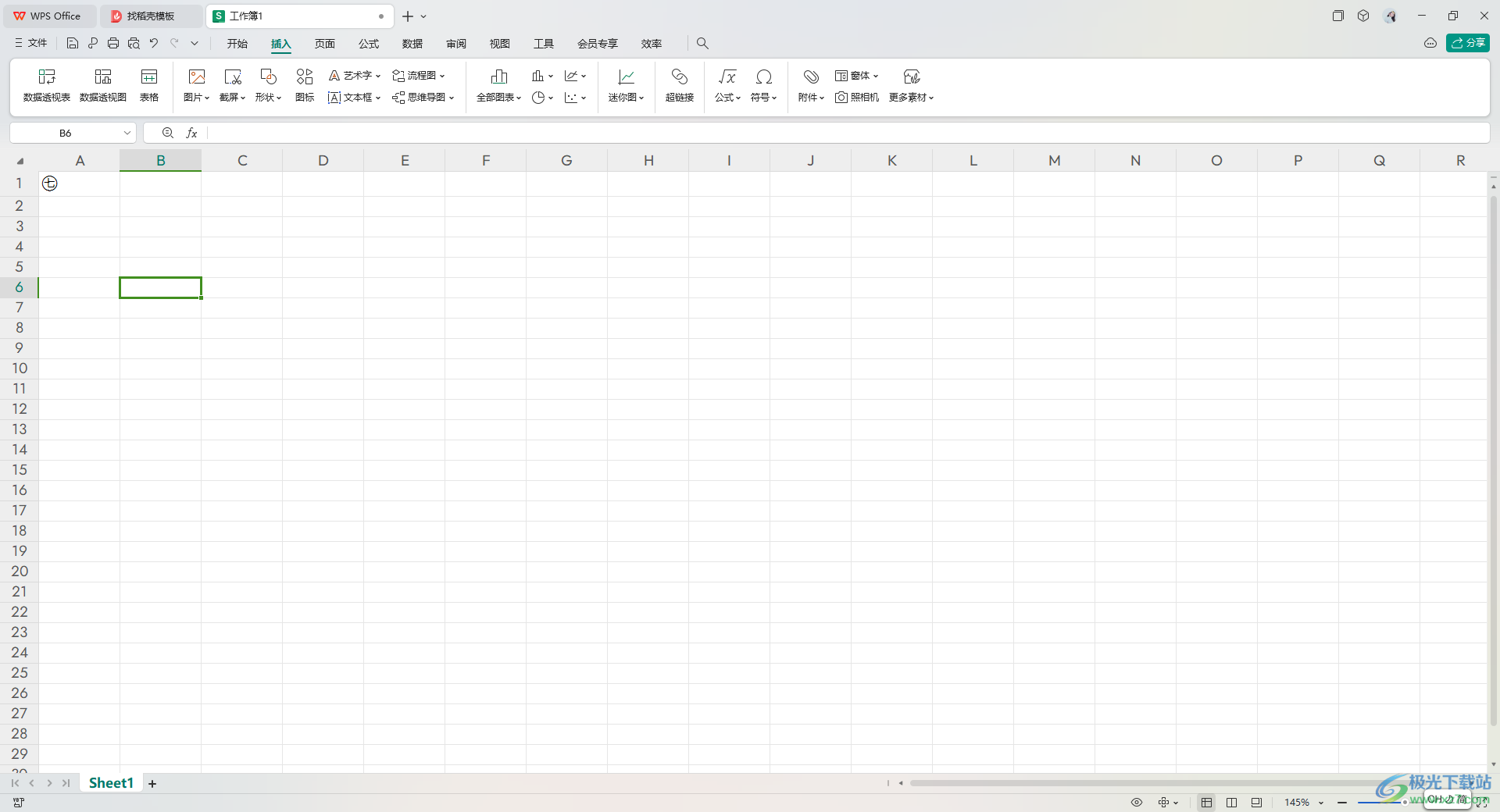
方法步骤
1.首先,我们需要点击一下页面菜单栏中的【插入】选项卡,然后点击工具栏中的【符号】选项。
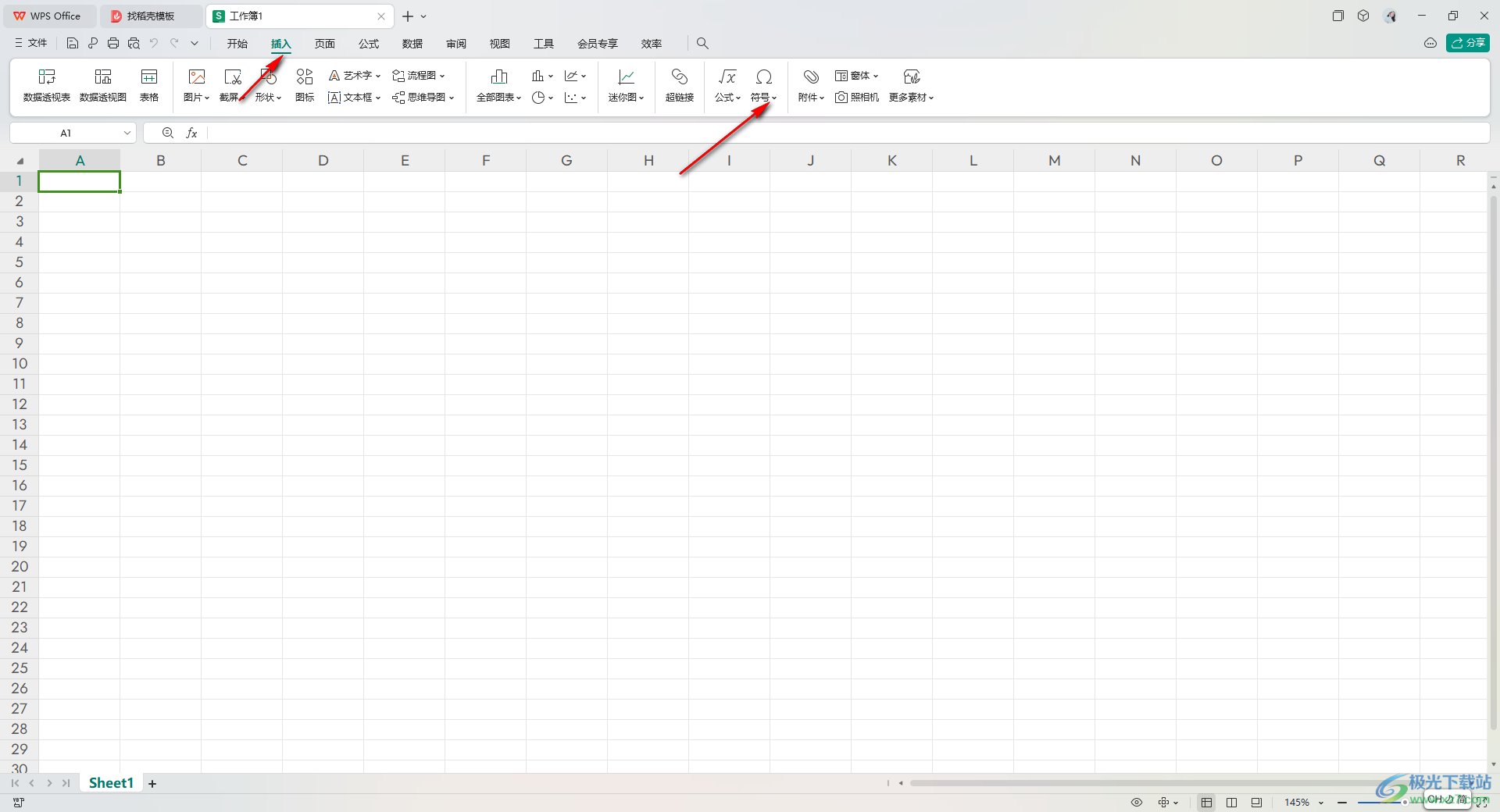
2.在打开的下拉选项中,如果你的常用符号区域有带圈数字就可以直接插入,如果没有,那么就点击【其他符号】选项进入。
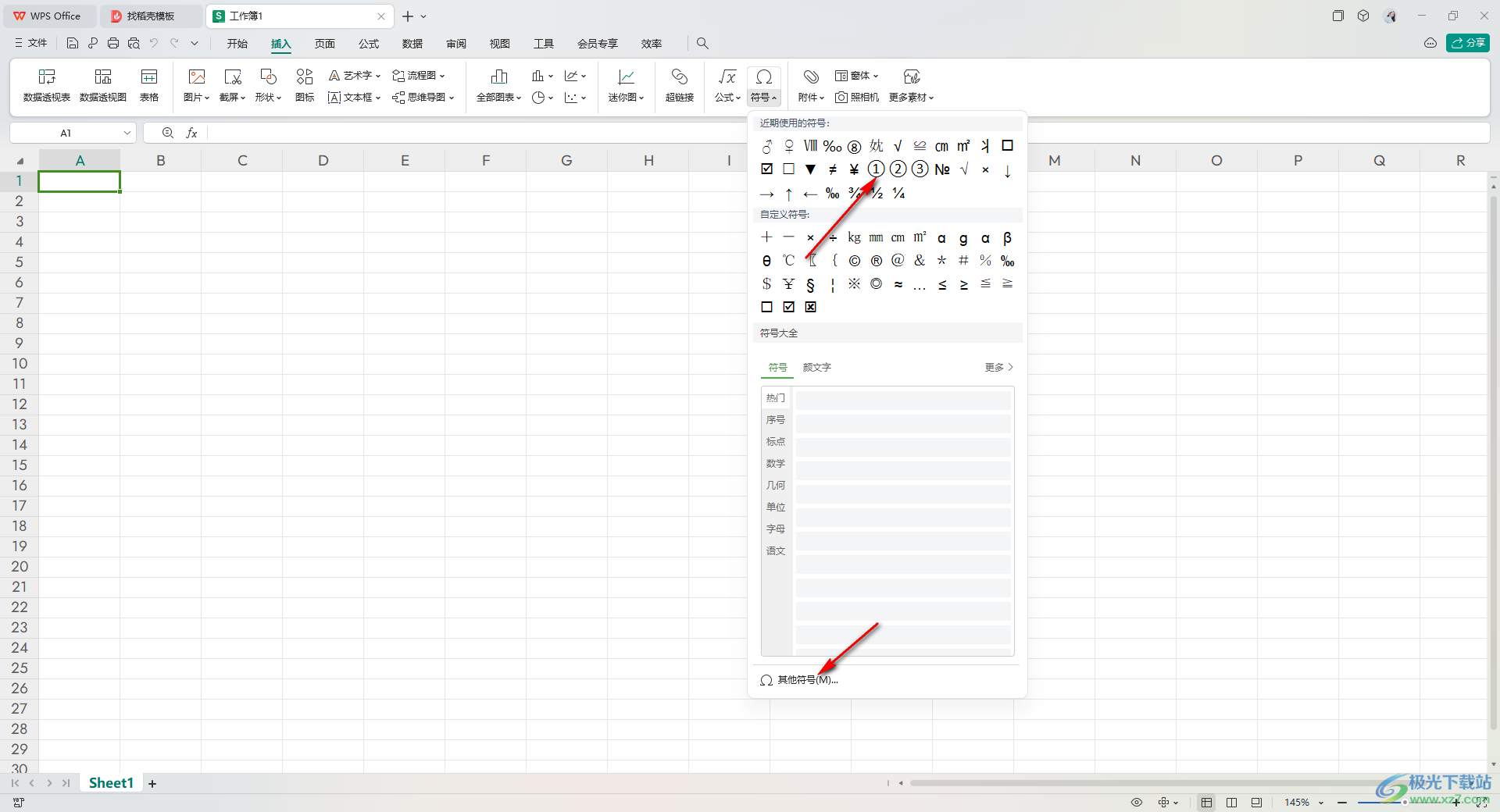
3.在打开的窗口中,我们可以选择【普通文本】-【带括号的cjk字母和月份】选项。
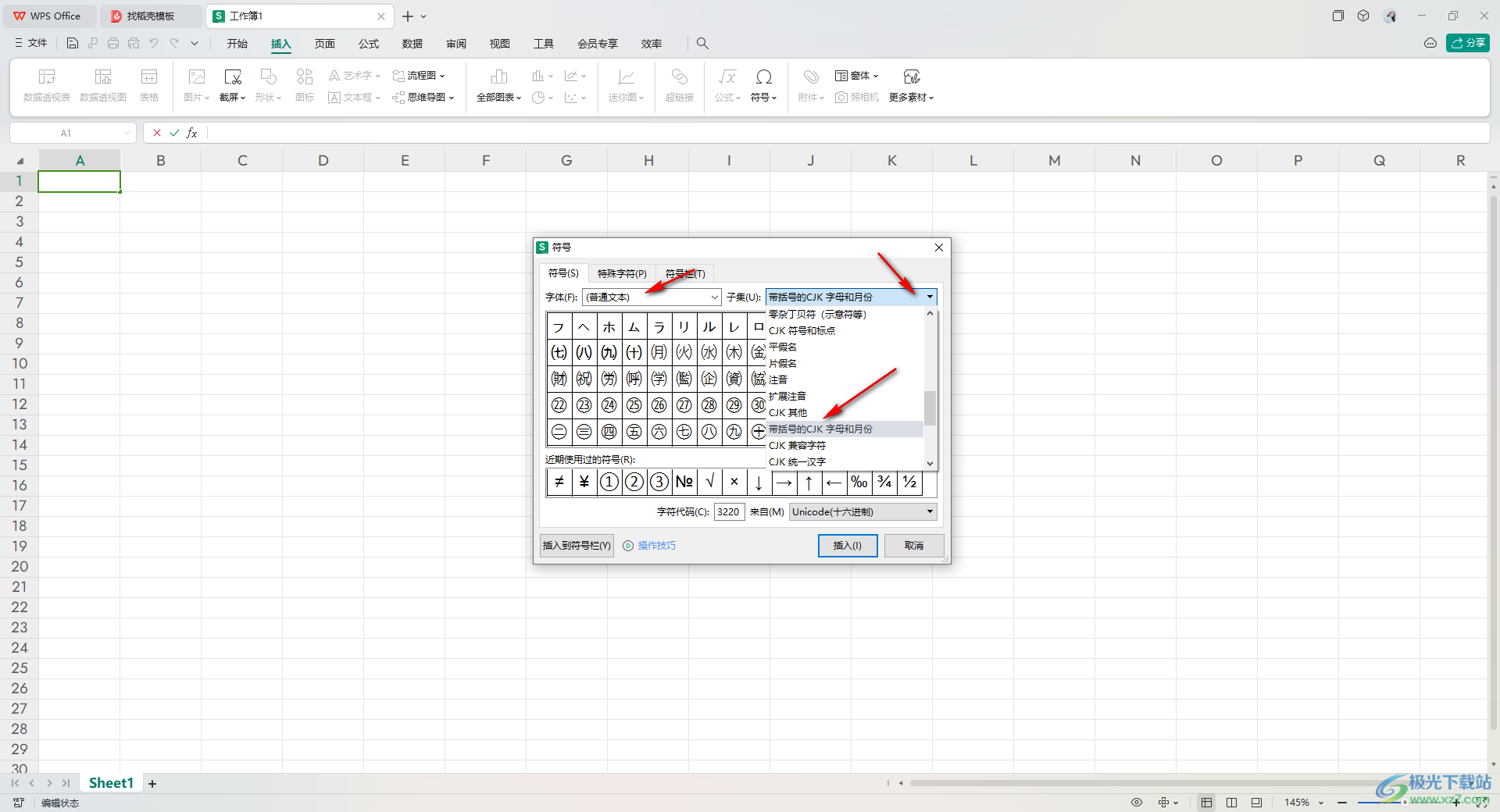
4.那么就会出现很多带圈的数字和文字,点击其中一个带圈的内容,然后点击插入按钮即可,如果你想要带圈的阿拉伯数字,那么滚动该窗口进行查找即可。
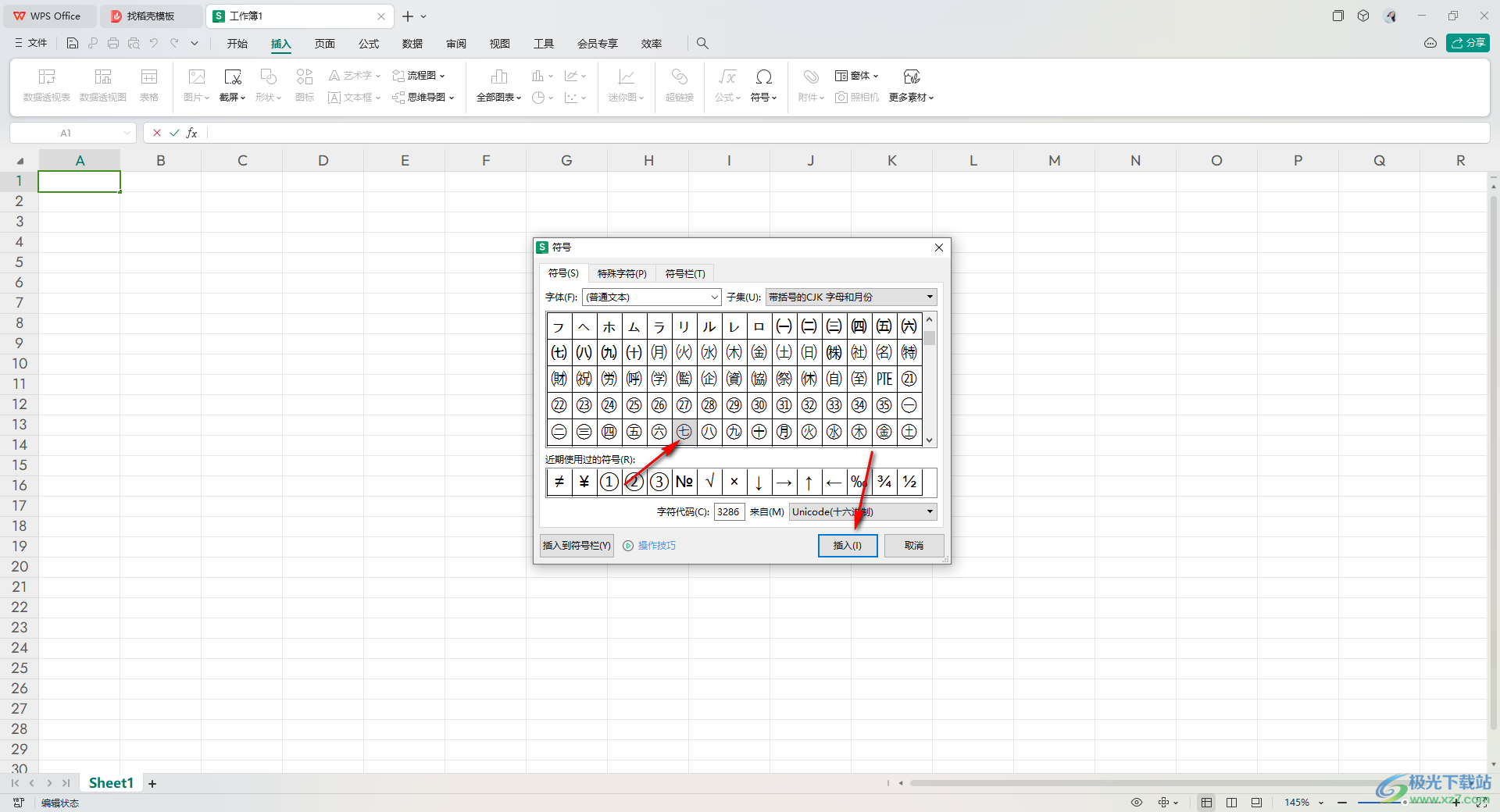
5.返回到表格页面中即可查看到自己添加的带圈的数字,如图所示。
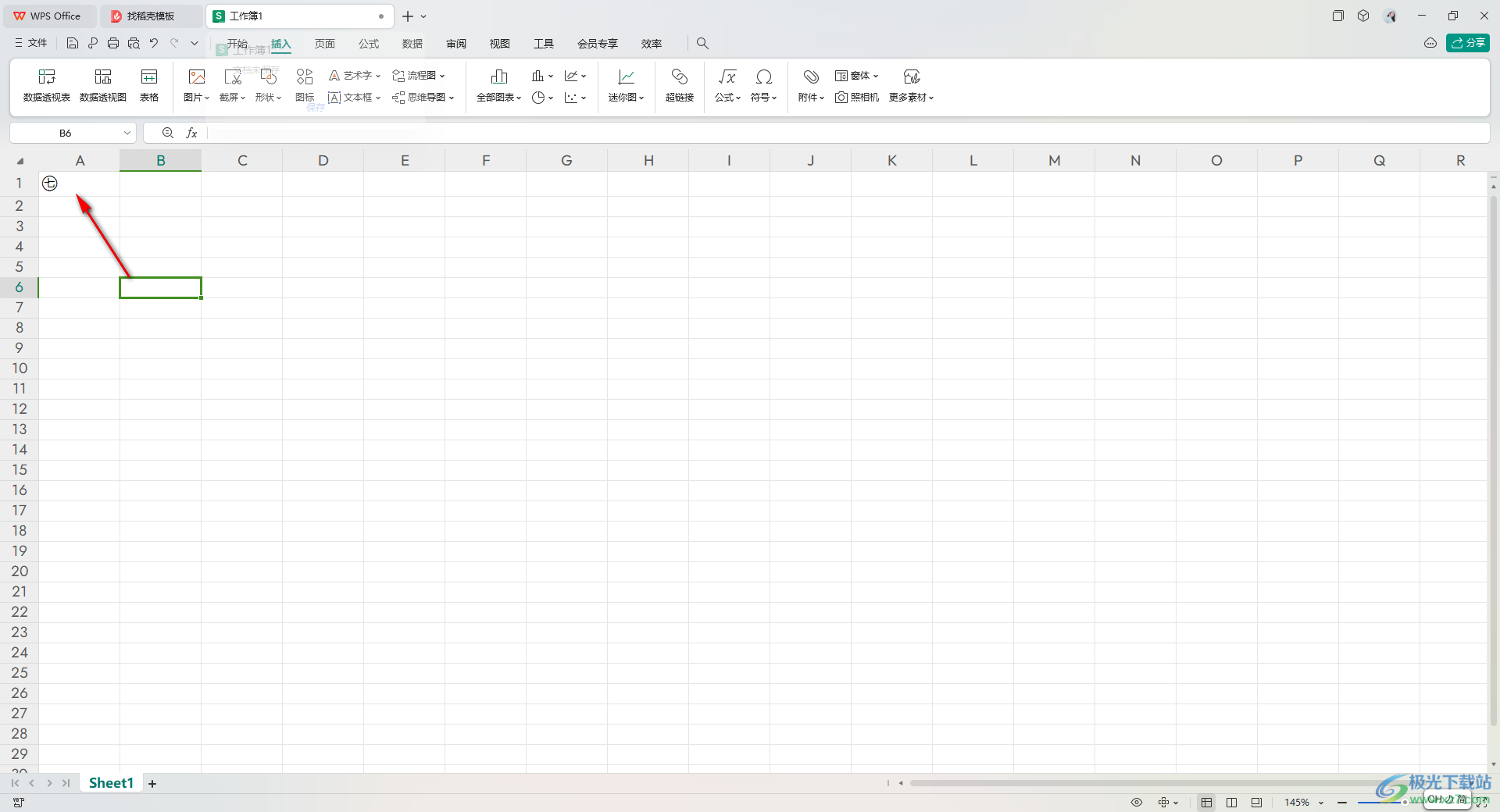
以上就是关于如何使用WPS Excel表格设置插入带圈数字的具体操作方法,如果你需要在该表格中输入自己需要的带圈数字,那么就可以打开符号的窗口,我们可以查找到自己想要插入的带圈的内容进行插入即可,感兴趣的话可以操作试试。
